Jak změnit řádkování odstavců v aplikaci Microsoft Word

Naučte se, jak pomocí funkcí v aplikaci Microsoft Word změnit nastavení řádkování a mezery odstavců pro lepší čitelnost.
Při prvním otevření Safari na Macu se zobrazí web Apple, protože je nastaven jako výchozí domovská stránka. Po dalším otevření Safari se znovu otevře webová stránka, kterou jste procházeli při posledním zavření nebo ukončení Safari (nebo vypnutí a restartování Macu). Domovskou stránku Safari můžete změnit na cokoli chcete – dokonce i na prázdnou stránku, pokud to chcete.
Tyto podrobné pokyny jsou uvedeny pro Safari. Jen mějte na paměti, že ostatní prohlížeče (Firefox, Chrome, Internet Explorer a tak dále) fungují relativně podobným způsobem.
Chcete-li definovat domovskou stránku v Safari, postupujte takto:
Klikněte na ikonu Safari v Docku nebo Launchpadu.
Klikněte do pole Hledat a adresa v horní části okna Safari a zadejte adresu webové stránky, kterou chcete použít jako svou domovskou stránku.
Pokud jste stránku nastavili jako záložku, stačí na záložku kliknout a webovou stránku otevřít.
Vyberte Safari→ Předvolby a klikněte na tlačítko Obecné na panelu nástrojů.
Klepněte na tlačítko Nastavit na aktuální stránku.
Webová adresa stránky, kterou si prohlížíte, automaticky vyplní pole Domovská stránka, jak je znázorněno na obrázku.
Můžete také přeskočit krok 2, přejít přímo do obecných předvoleb Safari a zadat adresu URL do pole Domovská stránka.
Pokud chcete, aby se Safari po restartu nebo opětovném otevření Safari otevřelo na vaší domovské stránce nebo na prázdné stránce (místo otevření poslední navštívené webové stránky), zvolte Domovská stránka nebo Prázdná stránka z rozbalovací nabídky Nová okna Otevřít pomocí.
Zavřete panel předvoleb Safari.
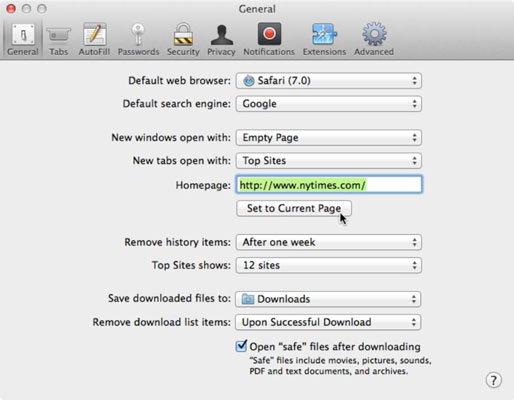
Naučte se, jak pomocí funkcí v aplikaci Microsoft Word změnit nastavení řádkování a mezery odstavců pro lepší čitelnost.
TechSmith Snagit je náš obľúbený softvér na úpravu snímok obrazovky a obrázkov. Pozrite si nové funkcie v Snagit 2018!
Potrebujete vytvoriť diagramy alebo vývojové diagramy a nechcete inštalovať ďalší softvér? Tu je zoznam online nástrojov na vytváranie diagramov.
Mať dom plný bezdrôtovo pripojených zariadení a streamovacích služieb, ako je Spotify, je skvelé, kým veci nefungujú a nenájdete zaujímavé riešenia.
NVMe M.2 SSD je najnovšia technológia počítačových pevných diskov. Čo to je a aká je rýchlosť v porovnaní so staršími pevnými diskami a SSD (Solid State Drive)?
Sonos je správne fungujúce audio riešenie na streamovanie od 400 USD za dva reproduktory. Ale pri správnom nastavení môže byť AirPlay zadarmo. Pozrime sa na podrobnosti.
Zálohovanie a synchronizácia Google je nová aplikácia, ktorá sa synchronizuje s aplikáciami Fotky a Disk. Čítajte ďalej a zistite, ako si stojí v porovnaní s OneDrive, Dropbox, Backblaze a Crashplan.
MyIPTV je služba na strihanie káblov, ktorá využíva aplikáciu SOPlayer pre viacero platforiem a poskytuje televíziu, filmy a iné formy médií za platené
Spoločnosť Logitech nedávno vydala svoju klávesnicu Illuminated Living-Room Keyboard K830, ktorá je určená ako spoločník domácej zábavy. Tu je naša recenzia jednotky.
Tu je pohľad na aktualizáciu, ktorá bola nedávno vydaná pre CloudHQ a ako funguje. Čítajte ďalej a dozviete sa viac.








